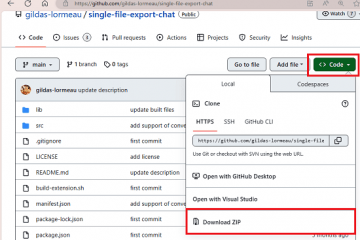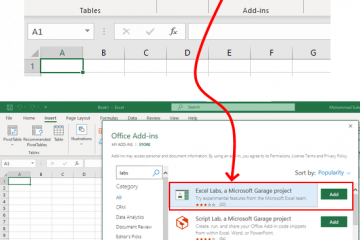Google TV hat diese Woche gerade die Beta für Android 14 erhalten und fügt der Plattform mehr als nur ein paar neue Funktionen hinzu.
Alle neuen Funktionen, die in der Betaversion von Android 14 für Google TV verfügbar sind Bisher entdeckte Maßnahmen konzentrieren sich auf die Barrierefreiheit. Dies wird wahrscheinlich für viele Benutzer dringend benötigte Verbesserungen mit sich bringen. Google macht es sogar einfacher, diese Funktionen zu finden und zu aktivieren oder zu deaktivieren, indem es „Barrierefreiheit“ ein eigenes Menü auf der Haupteinstellungsseite bietet.
Alle genannten neuen Funktionen (über 9To5Google) wird sich hier befinden. Wenn Sie also danach suchen, gehen Sie einfach zu den Einstellungen und dann zu Barrierefreiheit. Von dort aus finden Sie alle neuen Funktionen, die Teil des neuen Updates sind. Es gibt auch ein neues Symbol für Kraft und Energie. Es ist eine kleine Änderung, aber sie ist da.

Neue Funktionen von Android 14 für Google TV
Wir haben bereits erwähnt, dass Barrierefreiheit jetzt ein Hauptmenü ist, aber es gibt noch eine Handvoll anderer Barrierefreiheitsfunktionen, auf die hingewiesen werden sollte Bisher gefunden.
Farbkorrektureinstellungen
Zunächst sind die Farbkorrektureinstellungen. Sie können dies aktivieren, wenn Sie es verwenden möchten. Dabei können Sie zwischen vier verschiedenen Optionen wechseln. Es gibt eine Graustufenoption und dann drei Farbmodi. Dazu gehören Deuteranomalie, Portanomalie und Tritanomalie. Bei den beiden ersten Farbmodi handelt es sich um leicht unterschiedliche Farbkorrekturen von Rot-Grün. Während es sich bei der Tritanomalie um eine Farbkorrektur von blau-gelben Farben handelt.
Audiobeschreibungen
Zusätzlich zu den Farbkorrektureinstellungen gibt es auch eine Funktion für Audiobeschreibungen. Wenn Sie diese Option aktivieren, werden Ihnen Beschreibungen dessen vorgelesen, was auf dem Bildschirm passiert. Aber nur für unterstützte Inhalte. Es gibt nicht wirklich eine endgültige Liste der unterstützten Filme und Serien, daher müssen Sie dies von Fall zu Fall überprüfen.
Textskalierung
Es gibt jetzt eine Option zum Anpassen der Textgröße. Wenn Sie diesen Wert ändern, wird die Größe für die gesamte Systembenutzeroberfläche angepasst. Wenn es Ihnen etwas schwerer fällt, kleinere Texte zu lesen, insbesondere aus größerer Entfernung wie einem Fernseher, aktivieren Sie diese Option und passen Sie sie nach Ihren Wünschen an. Es gibt Optionen für den Standardwert von 100 %, oder Sie können ihn auf „Klein“ mit 85 %, „Groß“ mit 115 % und „Größt“ mit 130 % reduzieren. Bei den Textgrößen gibt es hier nichts zu Verrücktes. Aber die zusätzliche Skalierung sollte helfen.
Fettgedruckter Text
Hier ist es ziemlich selbsterklärend. Wenn Sie diesen Schalter aktivieren, wird der gesamte Text systemweit fett dargestellt. Dies geht mehr oder weniger Hand in Hand mit der Textskalierungsfunktion.